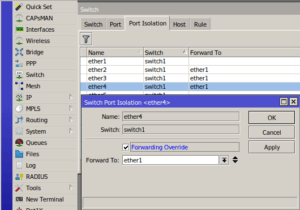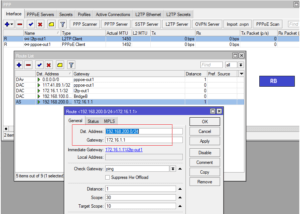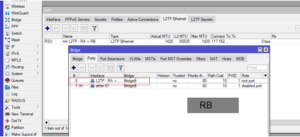P.3, Q. Gò Vấp, HCM
Thứ hai đến thứ bảy
- Trang chủ
- Giải pháp BSO
- Thiết bị wifi 4G không giới hạn băng thông
- Giải pháp an toàn cho ngôi nhà bạn
- Giải pháp quản lý tính tiền nhà hàng cafe quán ăn
- Giải pháp quản lý bán lẻ
- Quản lý bán hàng thời trang
- Giải pháp Landing page
- Phần mềm quản lý hàng hóa
- Mail google cho doanh nghiệp
- Giải pháp Firewall
- Thiết bị bảo an cảnh báo chống trộm
- Shop
- Triển khai
- Câu chuyện kinh Doanh
- Contact
- Tìm hiểu thêm
Cấu hình VPN L2TPv3 trên RouterOS
L2TPv3 là một giao thức VPN được phát triển từ L2TPv2 với một số cập nhật, bao gồm việc lựa chọn các giao thức truyền tải có thể được sử dụng, các cải tiến đối với quy trình đóng gói, cũng như L2TPv3 Ether hoặc L2TP pseudowire có thể vượt qua Lớp 2 giống như giao diện Ethernet thông thường. Trong Mikrotik RouterOS L2TPv3, nó có thể được sử dụng trong RouterOS phiên bản 7.1.
Mặc dù chức năng vượt trội nhất của L2TPv3 là L2TPv3 Ether hoặc L2TP Pseudowire có thể truyền dữ liệu Lớp 2 giống như giao diện Ethernet thông thường. Tuy nhiên, chúng ta thực sự có thể sử dụng L2TPv3 như một giao thức PPP VPN nói chung.
Ví dụ ở đây, chúng tôi cần kết nối hai trang web ở các vị trí khác nhau nơi hai điểm vị trí cách xa nhau. Tất nhiên, trong những điều kiện này, sẽ rất tốn kém nếu chúng tôi triển khai cơ sở hạ tầng mạng của riêng mình để kết nối hai trang web.
1. Chế độ định tuyến giữa các mạng cục bộ.
Giải pháp là chúng ta có thể sử dụng giao thức VPN để kết nối chi nhánh, chúng ta có thể sử dụng PPTP, SSTP, OpenVPN hoặc chúng ta cũng có thể sử dụng L2TPv3 như chúng ta sẽ thảo luận trong bài viết này với điều kiện là chúng ta đã có IP công cộng trên một trong số hai chi nhánh . Cấu trúc liên kết mà chúng ta sẽ xây dựng sau này đại khái như sau:
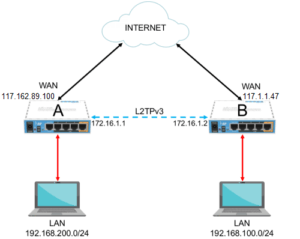
Bước đầu tiên chúng ta phải thực hiện để kết nối hai chi nhánh bằng L2TPv3 là trước tiên kích hoạt Máy chủ L2TP. Có thể chọn một trong hai chi nhánh đóng vai trò máy chủ, và chi nhánh còn lại đóng vai trò khách kết nối về máy chủ. Bằng cách vào Menu PPP, sau đó tìm mục L2TP, bật Máy chủ L2TP.
+ Cấu hình máy chủ L2TP trên RA.
Bước đầu tiên chúng ta phải thực hiện bật Máy chủ L2TP. Truy cập Menu PPP – chọn mục L2TP và tích chọn Enable.
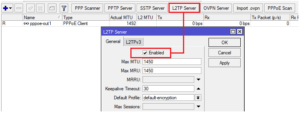
Sau khi Máy chủ L2TP hoạt động, hãy tạo tên người dùng và mật khẩu tại thẻ Secrect. Điền tên người dùng và mật khẩu sẽ được tạo, đồng thời điền địa chỉ cục bộ (local address) và địa chỉ từ xa (remote addresss) khi phiên kết nối L2TP thiết lập thành công. Địa chỉ cục bộ này sau đó sẽ được sử dụng làm IP của giao diện L2TP ở phía Máy chủ, trong khi Địa chỉ từ xa sẽ được sử dụng làm giao diện IP L2TP ở phía Máy khách.
+ Cấu hình máy khách L2TP trên RB.
Đến đây L2TP Server đã sẵn sàng để sử dụng, sau đó ở phía chi nhánh, chúng ta có thể quay số ra, bằng cách vào menu PPP, sau đó thêm một giao diện L2TP Client mới. Trên tab Dial Out, điền thông số Connect To với địa chỉ IP công cộng của máy chủ L2TP và cũng điền tên người dùng và mật khẩu như chúng đã được tạo ở phía máy chủ.
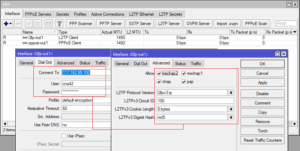
Sau đó chuyển sang tab Advanced, thay đổi thông số “L2TP Protocol Version” bằng L2TPv3 IP hoặc L2TPv3 UDP. Ví dụ ở đây chúng ta sẽ chọn L2TPv3 IP. Đồng thời điền thông số Circuit ID.
Sau đó nhấp vào Appky và Ok để đóng hộp thoại này lại.
Nếu L2TPv3 đã được kết nối thành công thì giao diện sẽ có cờ “R” có nghĩa là đang chạy.
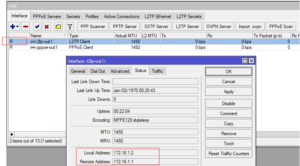
Để các mạng cục bộ giữa các chi nhánh có thể giao tiếp với nhau, hãy thêm quy tắc định tuyến để kết nối giữa các mạng cục bộ bằng cổng L2TP như hình bên dưới.
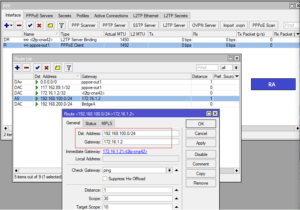
2. Chế độ cầu nối (unmanaged mode).
Ưu điểm của L2TPv3 là ở khả năng tạo liên kết “dây” (pseudowire) của nó trong môi trường mạng Internet, nơi chúng ta có thể truyền dữ liệu lớp 2 hoặc các lớp liên kết dữ liệu giống như giao diện Ethernet thông thường. Không giống như giao thức BCP mà chúng ta thường sử dụng khi cần thêm giao diện PPP vào cổng cầu, nếu chúng ta sử dụng BCP thì dữ liệu từ lớp 2 không thể truyền hoàn toàn nên sẽ có một số dịch vụ không thể chạy tối ưu như DHCP và VLAN.
Thay vào đó, chúng tôi thường sử dụng Đường hầm EOIP nếu chúng tôi cần truyền dữ liệu từ Lớp 2. Tuy nhiên, EOIP là một giao thức độc quyền của Mikrotik, vì vậy nếu thiết bị đối phương sử dụng thiết bị không phải của Mikrotik, chúng tôi không thể sử dụng EOIP. Nếu điều kiện không phải tất cả các thiết bị sử dụng đều là Mikrotik thì giải pháp là chúng ta có thể tận dụng khả năng “giả dây” của L2TPv3.
Ví dụ: ở đây chúng tôi có hai chi nhánh ở các vị trí khác nhau, trong đó yêu cầu sử dụng cùng một phân đoạn IP cho cả 2 chi nhánh.

Từ cấu trúc liên kết ở trên, cả hai bên chi nhánh đều đã có IP Công cộng, vì vậy ở đây chúng tôi có thể sử dụng chế độ (unmanaged mode). Bằng cách sử dụng chế độ không được quản lý này, chúng tôi có thể tạo một đường hầm với cấu trúc liên kết ngang hàng mà không cần vai trò Máy chủ – Máy khách giữa hai bộ định tuyến. Chi tiết cấu hình như sau.
Thêm giao diện L2TP Ether ở cả hai bên, bằng cách vào menu PPP->L2TP Ether, sau đó nhấp vào Add.
Kiểm tra thông số “Unmanaged Mode” sau đó bên Site A điền Connect To with IP Public Site B và điền Local Address với chính IP Public Site A. Trong khi ở phía Trang web B, hãy nhập Kết nối với Trang web công cộng IP A và nhập Địa chỉ địa phương với Trang web công cộng IP B.
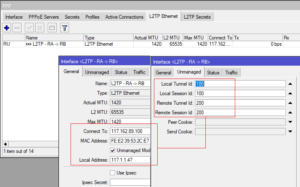
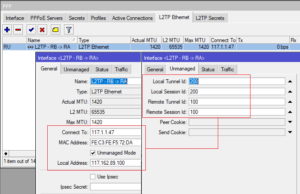
Sau đó, làm cầu nối giữa L2TP-Ether với một giao diện dẫn đến mạng cục bộ. Cầu nối này được thực hiện ở cả hai bên, tại chi nhánh A và chi nhánh B. Do cấu trúc liên kết mà chúng tôi sử dụng, giao diện được sử dụng ở cả hai bên là giống nhau, cấu hình bắc cầu ở cả hai bên như trong hình sau:
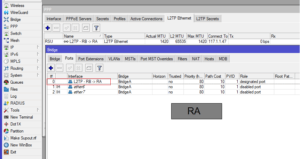
3. Chế độ cầu nối (managed mode).
Tuy nhiên, nếu chúng tôi chỉ có IP công khai trên một chi nhánh, chúng tôi có thể triển khai L2TP Ether với Chế độ managed.
Để kích hoạt L2TP với chế độ được quản lý, trước tiên hãy kích hoạt Máy chủ L2TP và thêm khóa bí mật mới (Preshare Key). Sau khi Máy chủ L2TP hoạt động, hãy thực hiện quay số L2TPv3 ở phía máy khách.
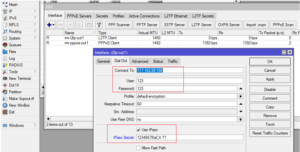
Sau đó bên Client vào tab L2TP Ethernet thêm 1 interface mới và điền thông số Connect To với IP của interface L2TP bên server.
Việc cài đặt đã hoàn tất.
Nguồn: Routerikvn
Bài viết mới
- ‘Việt Nam là nhà xuất khẩu ứng dụng di động lớn tại châu Á’
- Nhà đầu tư nên làm gì sau khi chứng khoán phục hồi mạnh?
- Người tiêu dùng Việt đang dần hồi phục niềm tin
- Cơn ‘địa chấn kinh tế’ rung chuyển châu Á
- Tổng Bí thư: Tiến tới miễn viện phí cho toàn dân
- SJC dự tính doanh số bán vàng năm nay tăng vọt